
최신 노트북 및 데스크탑 키보드에는"기능"행의 다목적 키 세트. 이 키는 오디오 볼륨, 재생 및 하드웨어 기능과 관련된 특수 작업을 수행 할 수 있습니다. 또한 클래식 F1-F12 키의 기능을 동시에 수행 할 수는 없습니다.
이 키들은 종종기본값이지만 PC 게임과 같은 표준 F 키로 사용할 수 있습니다. 키를 누를 때마다 Fn 키를 누르지 않고 기본적으로 수행 할 작업을 선택할 수 있습니다.
Fn 잠금 전환
이것은 종종 "Fn Lock"키로 전환 할 수 있습니다.Caps Lock 키처럼 작동합니다. Fn Lock을 켜면 Caps Lock 키로 Shift 키를 항상 누른 것처럼 문자 키가 작동하는 것처럼 Fn 키를 항상 누른 것처럼 키가 작동합니다.
키보드에 따라 실제로전용 "Fn Lock"키. 그렇지 않은 경우 Fn 키를 누른 다음 "Fn Lock"키를 눌러 활성화해야합니다. 예를 들어, 아래 키보드에서 Fn Lock 키는 Esc 키에서 보조 작업으로 나타납니다. 활성화하려면 Fn을 누른 상태에서 Esc 키를 누릅니다. 비활성화하려면 Fn을 누른 상태에서 Esc 키를 다시 누릅니다. Caps Lock과 같은 토글 기능을합니다.
일부 키보드는 Fn Lock에 다른 조합을 사용할 수 있습니다. 예를 들어, Microsoft Surface 키보드에서는 Fn 키를 누른 상태에서 Caps Lock을 눌러 Fn Lock을 전환 할 수 있습니다.

BIOS 또는 UEFI 설정에서 옵션 변경
내장 키보드와 함께 제공되는 많은 노트북종종 BIOS 또는 UEFI 설정 화면에이 옵션이 있습니다. 컴퓨터를 재부팅하고 부팅하는 동안 누르는 키를 누르십시오.이 화면 (종종 F2, Delete 또는 F10)에 액세스하거나 Windows 8 및 10에서 UEFI 펌웨어에 액세스하는 새로운 방법을 사용하십시오. 확실하지 않은 경우 이 화면에 액세스하는 방법, 보유하고있는 PC 모델 및 "Access BIOS"또는 "UEFI 액세스"에 대한 웹 검색을 수행하십시오. PC 설명서를 참조하십시오. (자신의 PC를 구축 한 경우 마더 보드 설명서를 참조하십시오.)
이 기능을 제어하는 옵션을 찾아서 변경할 수 있습니다. 예를 들어, 최신 Dell 랩톱의 고급> 기능 키 동작에서이 옵션을 찾았습니다.
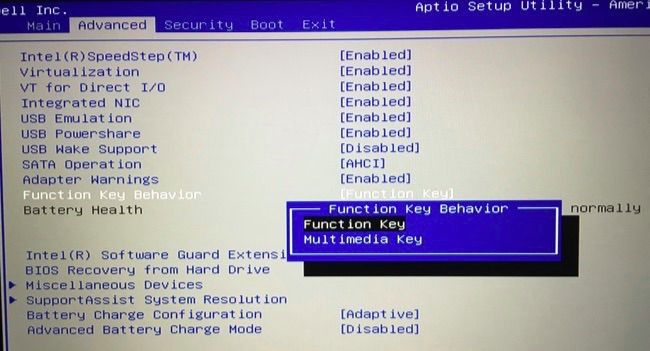
제어판에서 옵션 변경
여러 곳에서이 옵션을 볼 수도 있습니다Windows를 통해. 예를 들어, Mac의 Boot Camp 구성에서 Windows를 사용하는 경우 시스템 트레이에서 Boot Camp 구성 패널을 열 수 있습니다.이 옵션은“모든 F1, F2 등 키를 표준으로 사용하십시오. 기능 탭 '아래에 있습니다.

Mac OS X의 경우이 옵션은시스템 환경 설정 창. Apple 메뉴를 클릭하고 "시스템 환경 설정"을 선택하여 열고, "키보드"아이콘을 클릭 한 다음, "모든 F1, F2 등 키를 표준 기능 키로 사용"옵션을 클릭하십시오.

Dell은이 옵션을 Windows에 삽입합니다Mobility Center 및 일부 다른 PC 제조업체도이를 수행 할 수 있습니다. Windows 10 또는 8.1에서 액세스하려면 시작 버튼을 마우스 오른쪽 버튼으로 클릭하고 "모빌리티 센터"를 선택하십시오. Windows 7에서는 Windows 키 + X를 누르십시오. "Fn 키 동작"아래에 옵션이 표시됩니다.
이 옵션은 키보드에서도 사용할 수 있습니다컴퓨터 제조업체에서 설치 한 설정 구성 도구. 시스템 트레이 또는 시작 메뉴에서 찾을 수 있으며이를 제어하는 비슷한 옵션을 제공 할 수 있습니다. 표준화되지 않았습니다.

일반적으로이 설정을 자주 변경할 수 있습니다Fn Lock 키 또는 숨겨진 Fn Lock 단축키를 통해 키보드 자체를 바로 사용할 수 있습니다. 많은 랩톱의 경우 부팅 중에 액세스 할 수있는 BIOS 또는 UEFI 설정 화면에서 옵토 인으로 사용할 수 있습니다. 다른 모든 방법이 실패하면 운영 체제 자체의 키보드 구성 패널을 살펴보십시오.
여전히 옵션을 찾을 수 없으면 웹을 수행하십시오.랩톱 또는 키보드 제조업체와 "fn lock"또는 이와 유사한 것을 검색하십시오. 온라인에서 찾은 정보는 올바른 방향을 가리킬 수 있습니다.








